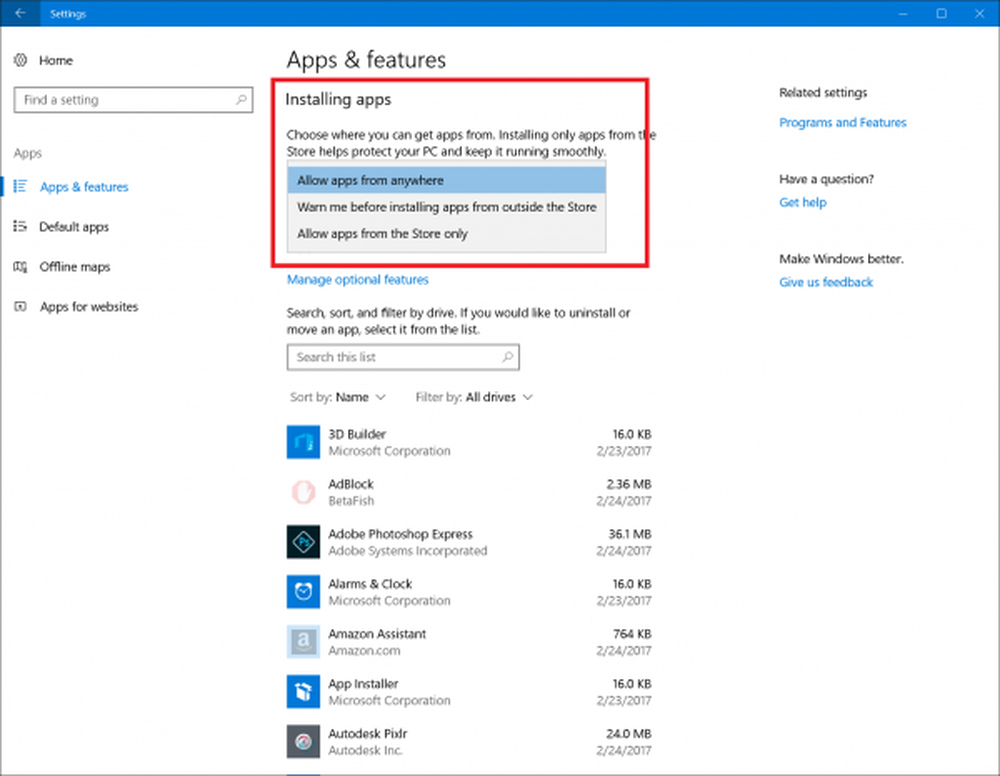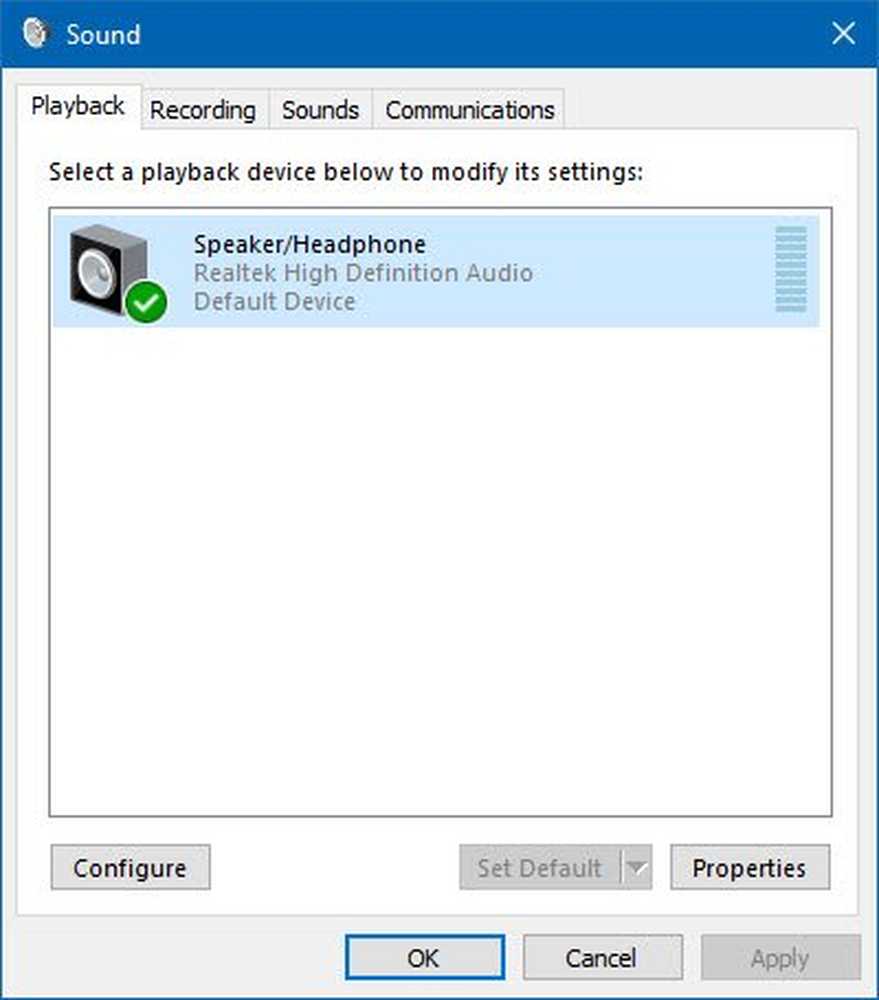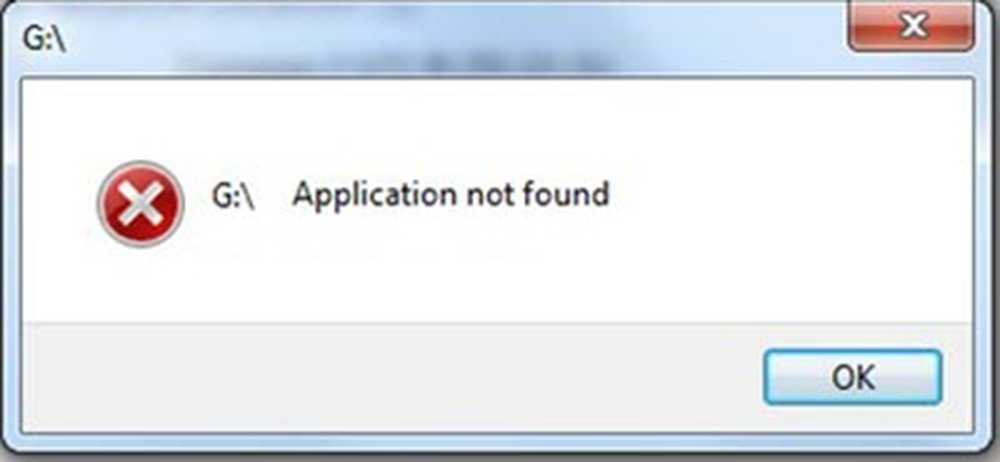Programmet forblir minimert i oppgavelinjen i Windows 10
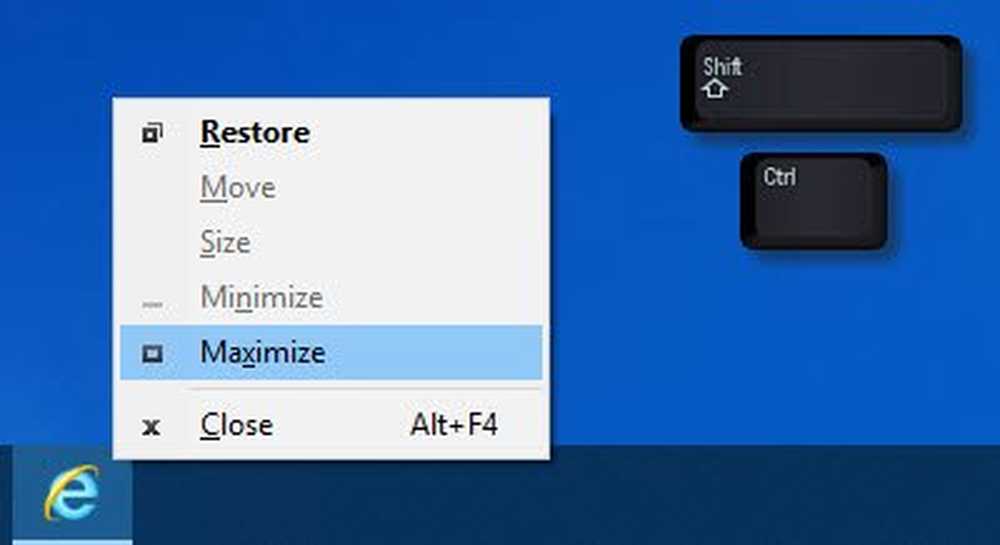
Så du bruker din Windows 10-datamaskin, og rett ut av det blå, blir en eller flere av dine åpne vinduer automatisk minimert til oppgavelinjen. Du har bestemt deg for å ta dem opp igjen, men problemet fortsetter. Programmet / s fortsetter å bli minimert i oppgavelinjen, og klikk på ikonet maksimerer ikke vinduet. Selvfølgelig vil dette være super irriterende, men vi er her for å si at det ikke er nødvendig å gjøre det, bare fortsett å lese for noen få fikser som vi håper er i stand til å løse problemet ditt.
Programmet forblir minimert i oppgavelinjen
1] Utfør en malware-skanning
Det første du må gjøre er å kjøre antivirusprogramvaren og se om det kaster opp skadelig programvare. Du kan bruke Microsoft Safety Scanner gratis - og det handler om å hjelpe brukeren til å lokalisere og fjerne malware blant annet.
Husk at du må bruke den innen de første ti dagene av nedlasting, eller det vil utløpe. Hvis det utløper, laster du bare ned det en gang til og kjører skanningen. I tillegg er den designet for å fungere hånd i hånd med din nåværende sikkerhetsprogramvare.
2] Sjekk inn Clean Boot State
Utfør en ren oppstart og se om dette skjer. Når du starter datamaskinen i ren oppstart, starter datamaskinen med et forhåndsvalgt minimalt sett med drivere og oppstartsprogrammer, og fordi datamaskinen starter med et minimalt sett med drivere, kan noen programmer kanskje ikke virke som forventet. Feilsøking med ren oppstart er utformet for å isolere et ytelsesproblem. For å utføre feilsøking med rent oppstart må du gjennomføre en rekke handlinger, og deretter starte datamaskinen på nytt etter hver handling. Du må kanskje manuelt deaktivere ett element etter hverandre for å prøve å finne frem til den som forårsaker problemet. Når du har identifisert lovbryteren, kan du vurdere å fjerne eller deaktivere den.
3] Utfør en SFC-skanning i sikkermodus
For å starte Windows 10 i sikker modus, må du først starte datamaskinen på nytt. Når enheten er startet på nytt, trykker du på Shift-tast + Strømknapp Når du har nærmet på påloggingsskjermen, velger du deretter Omstart. Etter at datamaskinen er startet på nytt, klikker du på Velg et alternativ fra skjermen, og deretter velger du Feilsøking. Det neste trinnet er da å velge Avanserte alternativer> Oppstartinnstillinger> Start på nytt.
Når dette skjer, vil brukeren se en liste over flere alternativer. Dette er hvor du velger Sikkerhetsmodus mulighet til å starte Windows 10 i dette området.For å kjøre SFC Scan i Safe Mode, klikk på Start knappen, så søk etter CMD. Du skal høyreklikke på CMD-alternativet og velge Kjør som administrator. Til slutt skriver du inn sfc / scannow, trykk Tast inn, og vent på at skanningen skal fullføres.
Deretter starter du datamaskinen på nytt og kontrollerer om alt er i orden.
4] Slå av Tablettmodus
Hvis du bruker Tablet Mode, vil du sannsynligvis møte dette problemet; det er en innebygd funksjon. Du vil kanskje slå av Tablet Mode hvis det irriterer deg. For å deaktivere Tablet Mode, klikk på Notification ikonet i oppgavelinjen og avmarker Tablet Mode.
5] Andre forslag
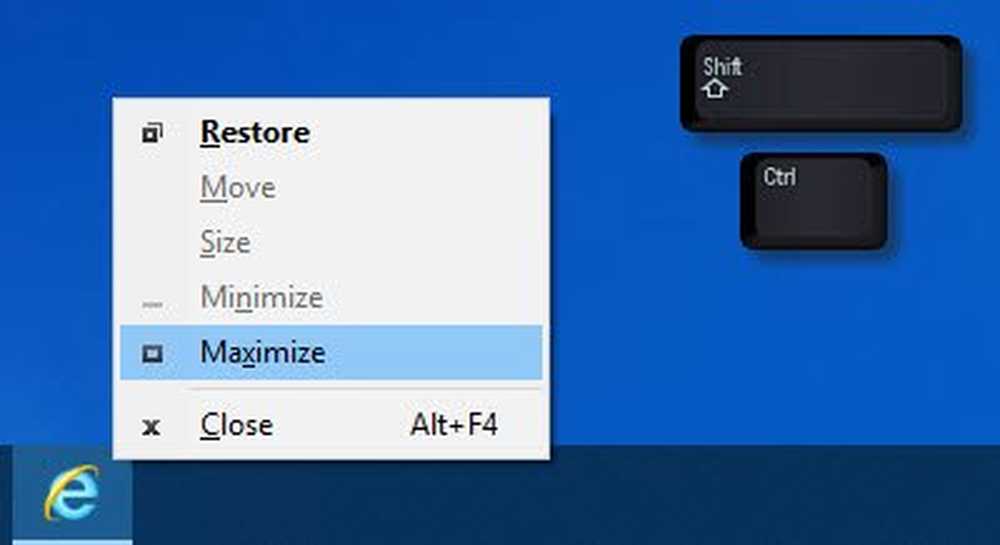
- Hvis et vindu ikke vil maksimere, trykker du på Shift + Ctrl og så høyreklikk på ikonet på oppgavelinjen og velg Restaurere eller Maksimer, i stedet for å dobbeltklikke på ikonet.
- Høyreklikk på skrivebordet, velg Oppdater og se om det hjelper
- Trykk på Win + M-tastene og deretter Win + Shift + M-tastene for å minimere og maksimere alle vinduer.
- Trykk WinKey + Opp / Ned piltast og se.
- Trykk på Alt + Space og se om boksen Maksimer / Gjenopprett / Minimer, etc, vises. Hvis det gjør det, bruk det.
- Det siste trinnet er å åpne Oppgavebehandling, drepe programprosessen og starte den på nytt.